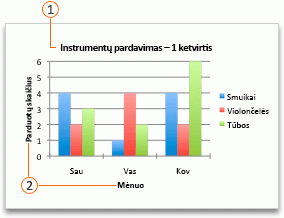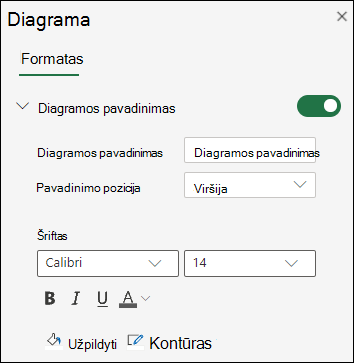Kad diagramą būtų lengviau suprasti, į bet kokio tipo diagramą galite įtraukti diagramos pavadinimą ir ašių pavadinimus. Ašių pavadinimus paprastai galima suteikti visoms ašims, kurias galima rodyti diagramoje, įskaitant gylio (sekos) ašis trimatėse diagramose. Kai kuriuose diagramų tipuose (pvz., radaro principo diagramose) ašys yra, tačiau jų pavadinimų rodyti negalima. Ašių pavadinimų negalite pridėti tokiose diagramose, kuriose ašių nėra (pavyzdžiui, skritulinėje ar žiedinėje diagramose).

Diagramos pavadinimo įtraukimas
-
Diagramoje pasirinkite lauką Diagramos pavadinimas ir įveskite pavadinimą.
-
Pasirinkite ženklą +, esantį diagramos viršuje dešinėje.
-
Pasirinkite rodyklę šalia Diagramos pavadinimas.
-
Pasirinkite Centruotas perdanga, kad išdėstytumėte pavadinimą ant diagramos, arba Daugiau parinkčių, jei reikia papildomų pasirinkimų.
-
Dešiniuoju pelės mygtuku spustelėkite diagramos pavadinimą, kad formatuotumėte jį su parinktimis, pvz., Užpildas arba Struktūra.
Diagramos pavadinimo šalinimas
-
Spustelėkite diagramą.
-
Pasirinkite ženklą +, esantį diagramos viršuje dešinėje.
-
Panaikinkite žymės langelio šalia Diagramos pavadinimas žymėjimą.
Į diagramą galite įtraukti pavadinimą.
-
Spustelėkite diagramą, tada – skirtuką Diagramos dizainas.
-
Spustelėkite Įtraukti diagramos elementą > Diagramos pavadinimas, tada spustelėkite norimą pavadinimo parinktį.
-
Lauke Diagramos pavadinimas įveskite pavadinimą.
Norėdami formatuoti pavadinimą, pažymėkite tekstą pavadinimo lauke, tada skirtuko Pagrindinis dalyje Šriftas pasirinkite norimą formatavimą.
Galite įtraukti pavadinimą į kiekvieną diagramos ašis. Ašių pavadinimus paprastai galima suteikti visoms ašims, kurias galima rodyti diagramoje, įskaitant gylio (sekos) ašis trimatėse diagramose.
Kai kuriuose diagramų tipuose (pvz., radaro principo diagramose) ašys yra, tačiau jų pavadinimų rodyti negalima. Ašių pavadinimų rodyti negalima ir diagramų tipuose, kuriuose ašių nėra (pvz., skritulinėse ir žiedinėse diagramose).
-
Spustelėkite diagramą, tada – skirtuką Diagramos dizainas.
-
Spustelėkite Įtraukti diagramos elementą > ašių pavadinimus, tada pasirinkite ašies pavadinimo parinktį.
-
Įveskite tekstą lauke Ašies pavadinimas .
Norėdami formatuoti pavadinimą, pažymėkite tekstą pavadinimo lauke, tada skirtuko Pagrindinis dalyje Šriftas pasirinkite norimą formatavimą.

Diagramos pavadinimo įtraukimas arba redagavimas
Galite įtraukti arba redaguoti diagramos pavadinimą, tinkinti jo išvaizdą ir įtraukti jį į diagramą.
-
Spustelėkite bet kurioje diagramos vietoje, kad juostelėje būtų rodomas skirtukas Diagrama .
-
Spustelėkite Formatas, kad atidarytumėte diagramos formatavimo parinktis.
-
Srityje Diagrama išplėskite dalį Diagramos pavadinimas.
-
Įtraukite arba redaguokite diagramos pavadinimą , kad jis atitiktų jūsų poreikius.
-
Naudokite jungiklį, kad paslėptumėte pavadinimą, jei nenorite, kad diagramoje būtų rodomas pavadinimas.
Reikia daugiau pagalbos?
Visada galite paklausti „Excel“ technologijų bendruomenės specialisto arba gauti palaikymo bendruomenėse.